Kā atrast klēpjdatora MAC adresi
Kas jāzina
- Windows klēpjdatoros atveriet komandu uzvedni un ierakstiet ipconfig/all.
- MacBooks to var atrast šeit Papildu sadaļā Tīkls preferenču rūts.
- MAC adrese ir unikāla ciparu un burtu virkne, kas identificē jūsu ierīci tīklā.
Šajā rokasgrāmatā jūs soli pa solim paskaidrots, kā atrast klēpjdatora MAC adresi neatkarīgi no tā, vai tajā darbojas sistēma Windows vai macOS.
Kā klēpjdatorā atrast savu MAC adresi?
Windows klēpjdatorā labākais veids, kā atrast savu MAC adresi, ir izmantojot komandu uzvedni.
-
Tips CMD Windows meklēšanas joslā un atlasiet atbilstošo rezultātu.
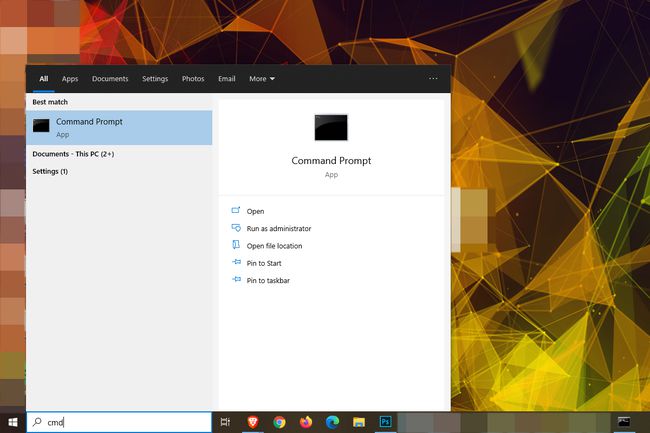
-
Iekš Komandu uzvedne logs, tips ipconfig/all un nospiediet Ievadiet.

-
Meklējiet parādītajā informācijas sarakstā. Burtu un ciparu virkne blakus tīkla adapterim Fizikālā adrese ir jūsu klēpjdatora MAC adrese.
Tas izskatīsies kaut kas līdzīgs 00:2A: C6:4B: 00:44.

Kā atrast MAC adresi MacBook datorā
Ja vēlaties atrast savu MAC adresi MacBook datorā, process ir nedaudz atšķirīgs.
Atveriet Apple izvēlne.
Izvēlieties Sistēmas preferences.
Izvēlieties Tīkls.
Izvēlieties Jūsu Wi-Fi savienojums, vai jūsu Ethernet savienojumu atkarībā no tā, kā ir izveidots savienojums ar internetu.
-
Izvēlieties Papildu.
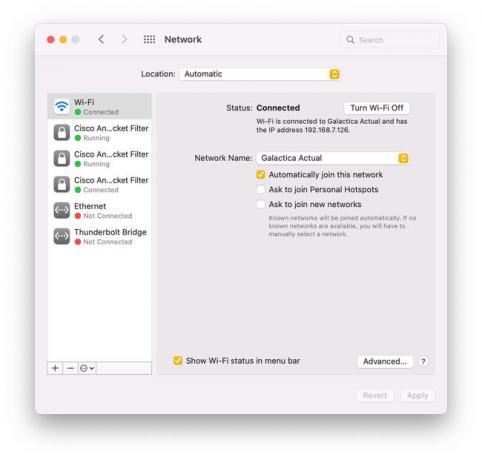
-
Izvēlieties Aparatūra. No turienes jums vajadzētu būt iespējai skatīt savu MAC adresi loga augšdaļā.

Kā es varu atrast sava klēpjdatora IP adresi un MAC adresi?
Operētājsistēmā Windows 10 varat atrast savu IP adrese tieši tajā pašā informācijas bagātībā IPConfig/All komanda jums dod. Tomēr, ja jums vienkārši jāatrod sava IP adrese, varat arī izmantot komandu Ipconfig bez secīgās /all un tas norādīs jūsu ierīces IP adresi bez visas papildu informācijas, kas var vienkāršot procesu.
Operētājsistēmā macOS varat atrast savu MAC adresi, veicot iepriekš norādītās darbības, kamēr jūs varat atrast savu IP adresi blakus Statuss daļa no Tīkls izvēlne.
Kā es varu atrast sava datora nosaukumu un MAC adresi?
Jūs varat atrast savu MAC adresi, izmantojot iepriekš norādītās metodes, taču datora nosaukuma atrašana ir nedaudz atšķirīga.
- Operētājsistēmā Windows 10 dodieties uz Vadības panelis, pēc tam atveriet Sistēma un drošībaun atlasiet Sistēma. Jūsu datora nosaukums ir norādīts kā Ierīces nosaukums.
- Operētājsistēmā macOS atlasiet Apple izvēlne ikonu, pēc tam dodieties uz Sistēmas preferences > Dalīšanās. Jūsu datora nosaukums parādās augšpusē Koplietošanas preferences.
